Saviez-vous que la fonction Listes de commande du shop de e-commerce vous permettait de partager des listes avec d’autres utilisateurs ?
Outre la fonction Listes de sélection que nous avons expliquée en détail dans cet article, la fonction Listes de commande simplifie et accélère aussi la recherche et l’enregistrement de produits dans le shop de e-commerce.
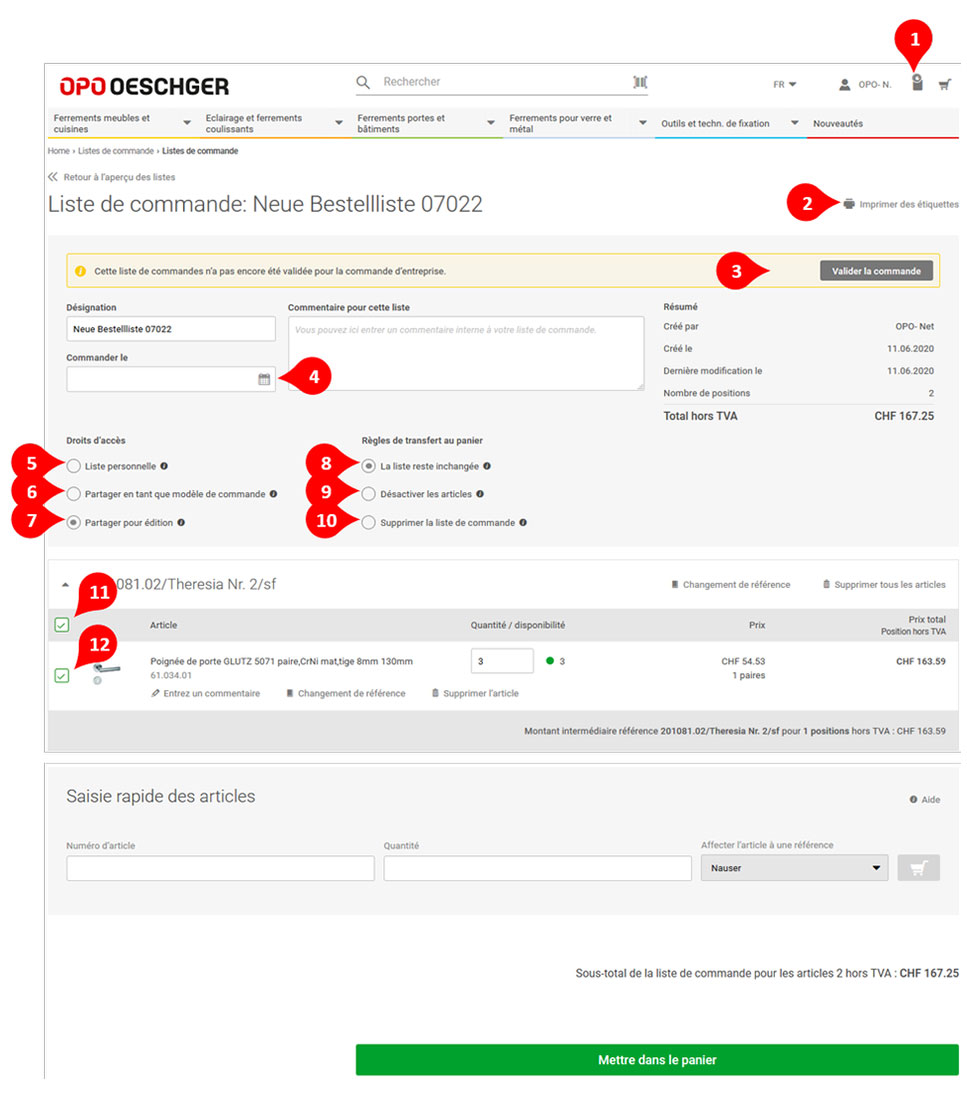
Possibilités de la fonction Listes de commande du shop de e-commerce opo.ch:
- Liste de commande active, avec vue réduite
- Imprimer des étiquettes
- Valider les commandes de l’entreprise – n’apparaît que quand l’option « Commande d’entreprise » est active
- Note interne « Commandé le » – est uniquement une remarque interne à l’entreprise, la date ne déclenche pas de processus automatique
Droits d’accès
- Liste personnelle – dès qu’une nouvelle liste est créée, elle est indiquée comme liste personnelle. Seuls son auteur et les utilisateurs disposant de droits d’administrateur peuvent voir et éditer la liste de commande
- Partager comme modèle – tous les utilisateurs de l’entreprise voient la liste. Seuls l’auteur et les utilisateurs disposant de droits d’administrateur peuvent effectuer des modifications
- Partager pour traitement – chaque utilisateur de l’entreprise peut voir la liste et la modifier
Règles pour le transfert dans le panier
- Liste reste inchangée – la liste reste en place sans changement après le transfert dans le panier (option par défaut)
- Désactiver les positions – après le transfert de la liste de commande dans le panier, toutes les positions sont désactivées (ancienne fonction Liste de stock)
- Supprimer la liste de commande – après le transfert dans le panier, la liste de commande est supprimée
- Désactiver une référence complète (supérieure) – cette fonction a été remaniée : la ligne reste visible mais le champ de quantité est désactivé et le total de la position est réinitialisé
- Désactiver certains produits (positions isolées)
Imprimer les listes de commande
Étant donné que chaque navigateur propose la fonction « Imprimer », nous avons volontairement supprimé le bouton « Imprimer ». Notre astuce : la combinaison de touches Ctrl+P (pour Windows) ou cmd+P (pour Mac) ouvre la fenêtre d’impression.
